iPhone 照片檔案太大了?好用工具詳細介紹!【含免費工具】 |
您所在的位置:网站首页 › 苹果照片容量太大 › iPhone 照片檔案太大了?好用工具詳細介紹!【含免費工具】 |
iPhone 照片檔案太大了?好用工具詳細介紹!【含免費工具】
|
“照片像素太大,如何調校變小......不然大頭貼無法上傳” ——mobile01用戶提問 大家有没有觉得现在随手用手机一拍就能拍出超高清的照片,拍出來的效果真不是蓋的!但是iPhone 照片檔案太大,这往往导致手机存储空间迅速减少,甚至无法顺利上传或分享照片。不用担心,在这批指南中,我将解释為什麼iPhone照片佔空間,还会给大家分享iPhone 压缩照片大小的5種實用方法。想要知道如何縮小iPhone 照片檔案大小?一起跟着这篇文章来学习吧! Part 1. 出現 【iPhone 照片檔案太大】 錯誤訊息的常見情景 Part 2. iPhone 壓縮照片大小的內建App 照片App 「捷徑」App-图片压缩器 郵件App Part 3. iPhone 調整照片大小的第三方App 第一款《圖片壓縮》 第二款《圖像尺寸》【免費】 Part 4. iPhone 調整照片大小的在綫網站 《ILoveIMG》 《ImageResize》 优缺点对比 Part 5. 解決 iPhone 照片佔用空間的最佳工具—Tenorshare iCareFone熱門 出現 【iPhone 照片檔案太大】 錯誤訊息的常見情景當iPhone 照片檔案太大,莫名佔用過多的儲存空間時。因此,iPhone使用起來非常不便,這個問題的常見原因是什麼呢? 1. iPhone儲存空間不足:當手機儲存空間接近滿載時,你將無法拍攝新的照片或下載其他內容。 2. 上傳至電腦端失敗:嘗試將照片匯入電腦時,可能會因為檔案過大而導致上傳失敗。 3. 傳送郵件失敗:在傳送郵件時,如果附件的照片檔案過大,可能會導致郵件傳送失敗。 4. 分享照片給朋友失敗:在社交媒體或聊天應用中分享照片時,可能會因為檔案過大而無法成功分享。 iPhone 壓縮照片大小的內建AppiPhone 照片容量太大怎麼辦?以下的幾種方法可以幫助您清除iPhone上的照片儲存。你可以根據自己的情況選取一種或多種方法來解決iPhone 照片佔用空間的困擾。 照片App 直接編輯裁剪照片:透過照片App,你可以輕鬆裁剪和調整照片大小,去除多餘部分,減小檔案大小。 清理[最近刪除]相簿:定期清理不再需要的照片,釋放儲存空間。步驟:開啟「照片」>「相簿」頁面,並點選「最近刪除」,點選「選取」再選擇「全部刪除」並確認「刪除照片」即可釋放放空間。 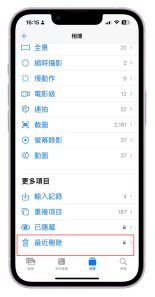 最佳化照片儲存空間:iPhone提供了最佳化照片儲存空間的選項,它可以將原始照片儲存在iCloud中,而手機上只保留較小的縮圖,從而節省空間。
最佳化照片儲存空間:iPhone提供了最佳化照片儲存空間的選項,它可以將原始照片儲存在iCloud中,而手機上只保留較小的縮圖,從而節省空間。
步驟:在iPhone開啟「設定」 App 後點選「照片」>點選切換為「最佳化 iPhone 儲存空間」即可 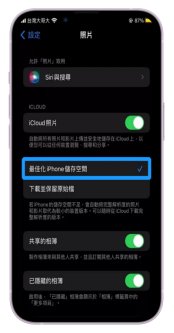
重複照片刪除:使用照片App的重複專案功能,輕鬆找出並刪除重複的照片,進一步釋放儲存空間。 步驟:前往「照片」>「相簿」 >「重複選項」> 然後尋找需要刪除的重複照片將其刪除。 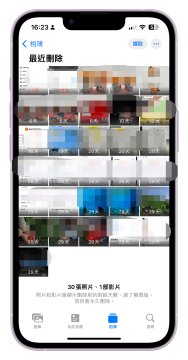 「捷徑」App-图片压缩器
「捷徑」App-图片压缩器
透過捷徑App,你可以輕鬆找到圖片壓縮器功能,繼續簡單幾個步驟,就可以壓縮照片大小,方便快捷。 下載捷徑 APP ,點選「加入捷徑」。 注意沒有使用過捷徑的話要先到 App Store 下載捷徑 APP,再加入 iPhone 壓縮照片要用的捷徑「壓縮圖片」腳本。 
待腳本跳出提示視窗後,點選「好」等程式跑完。選擇想要壓縮的照片,點選「加入」。 
選擇你需要的iPhone縮小照片尺寸。有兩種選擇「保持尺寸不變,壓縮容量大小」和「指定照片尺寸,裁剪照片」。 在上一步驟選擇「保持原尺寸」的話,如果想要保留高畫質的畫質,在「壓縮圖片畫質」的選項種點選「高」,然後再點選點選「完成」。 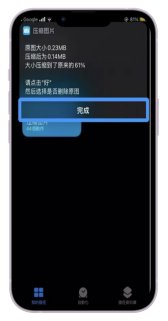 郵件App
郵件App
你可以透過以「郵件」傳送的選項來傳送的照片。傳送郵件時,選擇你想要壓縮的尺寸,推薦以「中」尺寸傳送。然後,在電子郵件下載iPhone照片縮小版本即可。 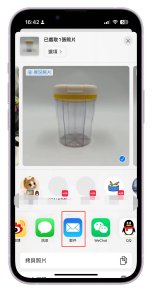 iPhone 調整照片大小的第三方App
第一款《圖片壓縮》
iPhone 調整照片大小的第三方App
第一款《圖片壓縮》
「圖片壓縮」是常見的iPhone 調整照片大小的App之一。介面簡單易用,讓你可以快速壓縮照片大小。它支援多種壓縮選項,讓你可以根據需要選擇不同的壓縮比例,就能很好節省 iPhone 容量喔。 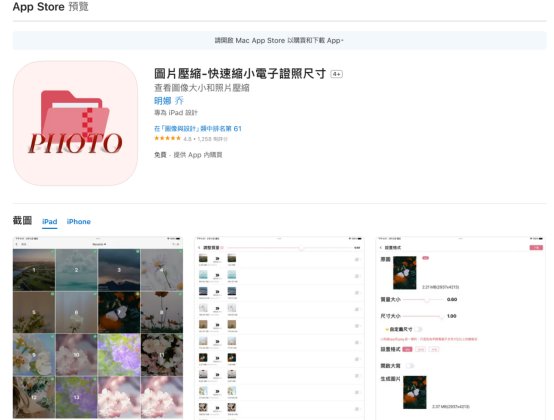 第二款《圖像尺寸》【免費】
第二款《圖像尺寸》【免費】
這款免費的App允許你調整照片的尺寸和解析度,從而減小檔案大小。它提供了多種尺寸選項,讓你可以根據需要選擇適合的尺寸。 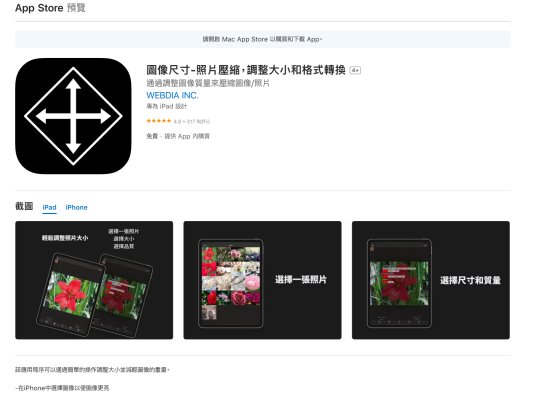 iPhone 調整照片大小的在綫網站
《ILoveIMG》
iPhone 調整照片大小的在綫網站
《ILoveIMG》
「ILoveIMG」是一款線上圖片最佳化工具,功能齊全,包括圖片壓縮、調整尺寸、裁剪、轉檔及GIF動圖製作等。它支援多語言、拖放式上傳、線上連續編輯、雲端儲存(Dropbox、Google Drive)。而且,免費使用者限上傳15個檔案,總大小130MB;免費註冊後可上傳30個檔案,總大小200MB。 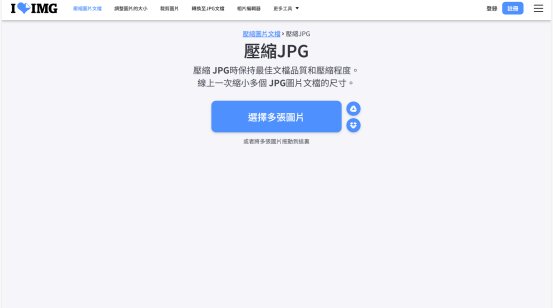 《ImageResize》
《ImageResize》
ImageResize允許你快速調整照片的尺寸和解析度。你只需要將照片上傳至該網站,然後選擇適合的尺寸選項,最後下載調整後的照片。 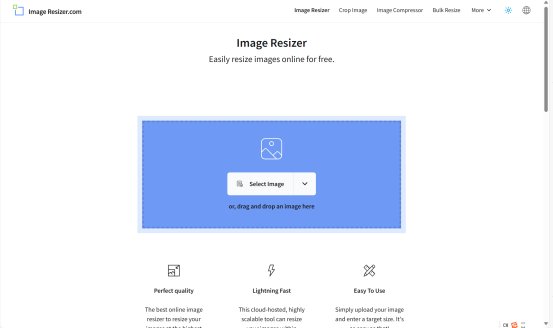 优缺点对比
内建App第三方App在線網站其他軟體
優點無需下載App操作簡單方便,功能明確無需下載App,線上即可使用功能齊全缺點處理時間有點長,操作比較麻煩,處理的數量有限需要付費移除廣告免費版會有廣告使用門檻高
解決 iPhone 照片佔用空間的最佳工具—Tenorshare iCareFone 【推薦】
优缺点对比
内建App第三方App在線網站其他軟體
優點無需下載App操作簡單方便,功能明確無需下載App,線上即可使用功能齊全缺點處理時間有點長,操作比較麻煩,處理的數量有限需要付費移除廣告免費版會有廣告使用門檻高
解決 iPhone 照片佔用空間的最佳工具—Tenorshare iCareFone 【推薦】
如何更改照片檔案大小?最簡單的推薦方法是使用專業軟體「Tenorshare iCareFone」 來一鍵備份照片到電腦。僅需點選幾下,就可以將 iPhone的照片、影片等等資料,輕松管理iPhone上的照片和其他資料,釋放儲存空間。 Tenorshare iCareFone的主要優點: 備份照片至電腦或外部儲存裝置。 還原備份資料至其他裝置。 批次轉換HEIC格式(最多100張,僅限Windows版)。 支援實況照片轉檔。 支援多種資料型別,如影片、音樂、通訊錄、訊息、檔案等,一鍵操作,簡單易用。 輕鬆將iPhone檔案還原到另一部iPhone中,支援備份檔案到iOS裝置,可選擇恢復部分資料,不會覆蓋iOS裝置上的資料。 可在iDevice和iTunes之間傳輸媒體檔案,無限制。 支援最新的iOS 18 Beta/iPadOS 18 Beta 和iPhone 15系列。


 在電腦點選以下按鈕下載並安裝Tenorshare iCareFone,使用 USB 傳輸線連線 iPhone 和電腦。
在電腦點選以下按鈕下載並安裝Tenorshare iCareFone,使用 USB 傳輸線連線 iPhone 和電腦。
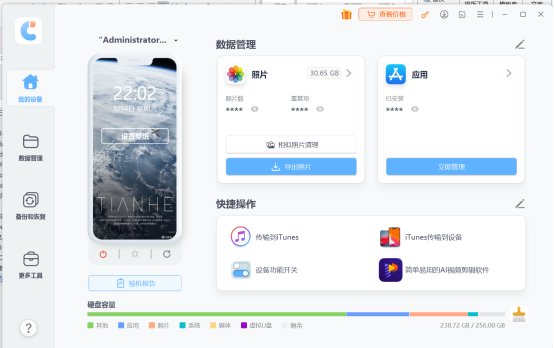 選擇「備份和管理」>「備份」,等待備份完成就可以啦!
選擇「備份和管理」>「備份」,等待備份完成就可以啦!
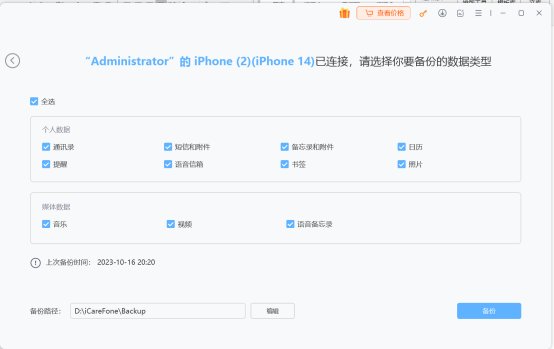
注意:你還可以透過觀看YouTube教學影片瞭解如何操作並充分利用其功能來釋放iPhone儲存空間。 結論這篇文章介紹了好多種iPhone壓縮照片的方法來解決iPhone 照片檔案太大的困擾,但無論是使用蘋果內建快捷、透過電子郵件、截圖、或壓縮圖片庫等方式,都不及使用「Tenorshare iCareFone」 方便。它簡單幾個步驟就可以完成快速備份,給iPhone騰出空間。推薦給想一口氣快速在iPhone縮小照片尺寸的你使用! 



|
【本文地址】
今日新闻 |
推荐新闻 |